Obsah stránky
Recenze a ocenění
V tomto článku vám EaseUS Software vysvětlí, jak přenést hry z počítače na SD kartu. Abyste si mohli hry na SD kartu snadno ukládat nebo hrát hry pro Switch. Pojďme se podívat na přehled přenosu her z počítače na SD kartu:
| ⚙️Komplexní úroveň | Nízký, podrobný návod pro začátečníky |
| ⏱️Trvání | 2–5 minut |
| 💻Platí pro | Přenos her z počítače s Windows na SD kartu |
| ✏️Způsoby |
Průvodce 1. Automatický přenos her z počítače na SD kartu – efektivní a bezpečný Průvodce 2. Ruční přenos her z počítače na SD kartu - časově náročné |
SD karta usnadňuje sdílení hudby, fotografií, filmů a her. Přesun dat na SD kartu vám přinese řadu výhod. Můžete přistupovat k hrám odkudkoli, aniž byste museli nosit notebook, počítač nebo jiný počítač, uvolníte místo v počítači, kde si můžete zálohovat velké množství dat (včetně her) na SD kartu, pokud je úložná kapacita počítače omezená atd.
Pokud jste herní nadšenec pro Switch a chcete si stáhnout hry pro Switch na SD kartu z počítače, tato příručka vám ukáže, jak přenést hry z počítače na SD kartu Switch, abyste ke hře měli přístup pomocí SD karty a mohli ji připojit k jakémukoli zařízení.
Jak přenést hry z počítače na SD kartu
V této části vám krok za krokem ukážeme, jak přesunout hry z počítače na SD kartu. Níže uvádíme dva návody, jak přenést hry z počítače na SD kartu:
Nejprve se naučíme automatický způsob migrace hry nebo více her na SD kartu.
Průvodce 1. Automatický přenos her z počítače na SD kartu
Pro automatický přenos her z počítače na SD kartu můžete použít nástroj třetí strany EaseUS Todo PCTrans , pomocí kterého můžete jedním kliknutím přenést více her na SD kartu. Hry můžete z počítače na micro SD kartu přesunout automatickými nebo manuálními metodami.
Hry tedy můžete rychle přenést z počítače na SD kartu pomocí možnosti Zálohování a obnovení. Během procesu přenosu nemusíte zadávat žádné příkazy. Aplikace dokáže současně přenést všechny nebo jen vybrané soubory na SD kartu a její používání je snadné.
Klikněte na modré tlačítko výše a stáhněte si EaseUS Todo PCTrans. Pak se podívejme, jak ho používat:
Krok 1. Připojte externí pevný disk k počítači. Otevřete EaseUS Todo PCTrans a vyberte „Lokální migrace > Start“.

Krok 2. Vyhledejte a vyberte aplikace (označené jako „Ano“), které chcete přenést. Můžete vybrat více aplikací.
Klikněte na ikonu trojúhelníku a vyberte externí pevný disk jako cíl pro uložení aplikací.
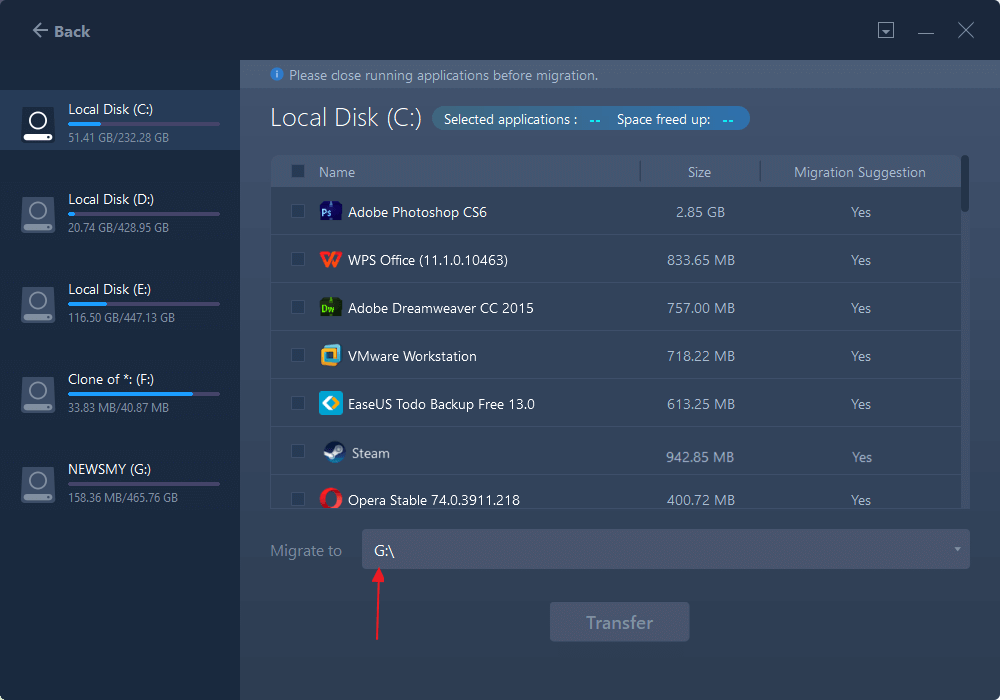
Krok 3. Poté klikněte na tlačítko „Přenést“ a přesuňte programy na externí pevný disk.
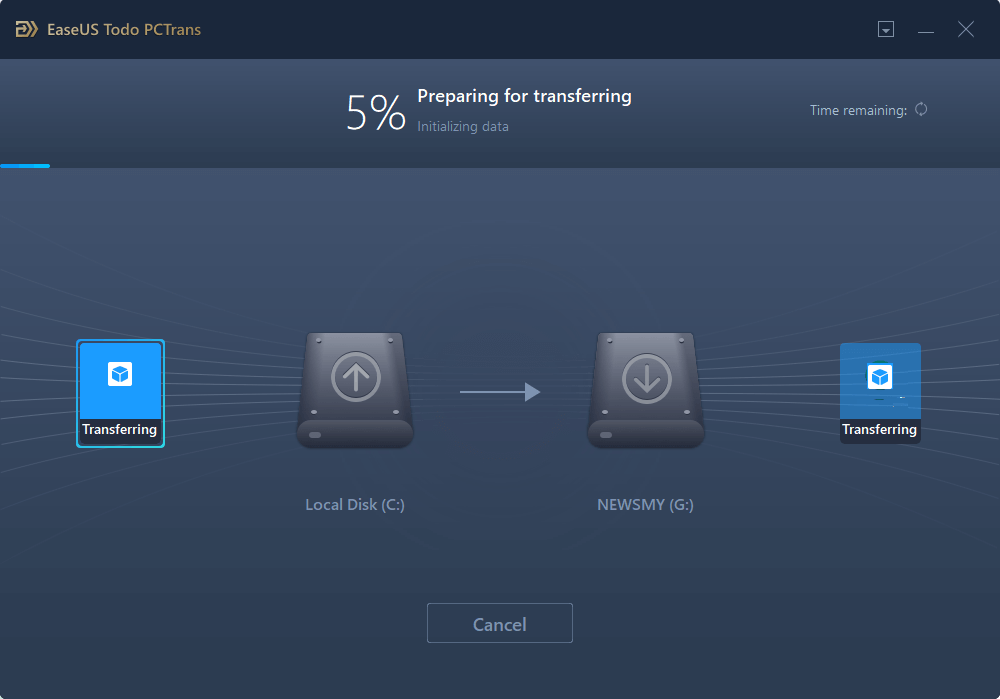
Mezi funkce EaseUS Todo PCTrans patří:
- Snadno použitelné uživatelské rozhraní s využitím průvodce.
- Pro nové uživatele je jeho používání a obsluha docela snadné.
- Pomoc s přenosem dat a programů z PC do PC.
- Todo PCTrans dokáže rychle a bezpečně přesouvat důležité soubory, složky, obrázky, hudbu a software.
- Po provedení aktualizace systému Windows na místě se data a aplikace přesunou ze starého počítače do nového.
- Kompatibilní s 32bitovými/64bitovými verzemi Windows.
Pokud chcete migrovat data do jiného počítače, na SD kartu, externí pevný disk nebo na jinou jednotku, stáhněte si tento nástroj, který vám s tím pomůže.
Průvodce 2. Ruční přenos her z počítače na SD kartu
Jakmile tedy pochopíte, jak automaticky přenášet hry z počítače na SD kartu pomocí nástroje EaseUS Todo PCTrans, vysvětlíme vám, jak provést proces přenosu ručně na vašem počítači. Pokud však chcete přenést několik her najednou, přejděte k Průvodci 1 .
Pokud váš notebook nebo stolní počítač nemá vestavěnou čtečku paměťových karet, můžete pro přenos souborů pomocí SD karty potřebovat čtečku karet. Po připojení SD karty a detekci počítače můžete přenést hry z počítače na SD kartu podle níže uvedených pokynů:
Krok 1. Otevřete Průzkumník souborů a vyhledejte složku pro přenos her na SD kartu.
Krok 2. Stisknutím kláves Ctrl + A vyberte všechny herní soubory ve složce nebo stiskněte klávesu Ctrl a klikněte na požadované soubory. Stisknutím kláves Ctrl + C zkopírujte vybrané soubory do schránky.
Krok 3. V levém podokně vyberte jednotku, ke které systém Windows udělil vaší SD kartě přístup.
Krok 4. Chcete-li vložit všechny zkopírované soubory, otevřete přiřazenou jednotku a stisknutím kláves Ctrl + V vložte herní soubory.
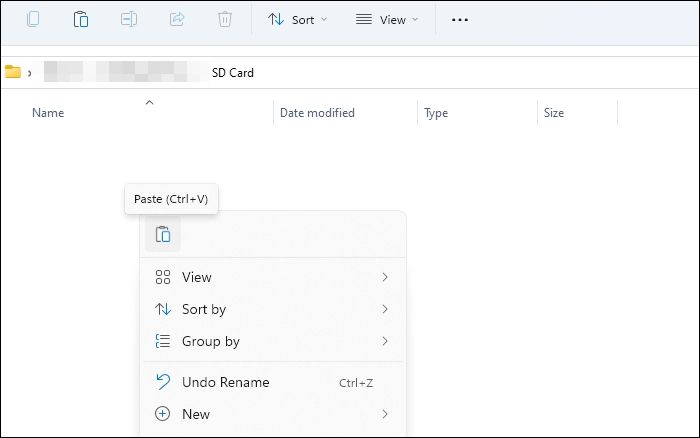
Krok 5. Po přenosu všech souborů vyjměte kartu micro SD ze čtečky karet.
Nyní si můžete SD kartu s herními soubory vzít kamkoli.
💡Poznámka: Kopírujte pouze herní soubory nebo soubory, které ukládají herní postup. Většina her registruje soubory v operačním systému. To znamená, že kopírování složky Game nepomůže, ale pokud hru znovu nainstalujete na jiný počítač a poté použijete uložený soubor, hra se spustí tam, kde jste skončili.
Mohlo by se vám také líbit:
Proč přenášet hry na SD kartu
Proč tedy potřebujeme přenášet hry na SD kartu? Přenos dat na SD kartu má mnoho výhod:
- Přenos her do jiných zařízení, jako je Steam Deck a Nintendo Switch: Musíte se ujistit, že váš Steam Deck nebo Nintendo Switch i herní počítač jsou aktualizované a připojené ke stejné síti Wi-Fi. Poté můžete snadno přenést hry z počítače do těchto zařízení.
- Zálohování her: Zálohování paměťové karty je fantastickou volbou pro ochranu dat. Zálohu můžete použít k obnovení ztracených dat z SD karty, pokud se herní soubory omylem smažou nebo ztratí v počítači.
- Hraní her, kdykoli chcete: Oblíbené hry si můžete přesunout na SD kartu, abyste si ji mohli vzít kamkoli s sebou, nainstalovat SD kartu do jakéhokoli zařízení a hrát hry, které se vám líbí, kdykoli chcete.
Zde uvádíme několik oblíbených her; pokud si je chcete přenést, klikněte na „Číst dále“ a vyzkoušejte si je:
Pokud vám tyto informace přišly užitečné, sdílejte je prosím s každým, kdo má zájem o přenos her z počítače na SD kartu.
Závěr
Hry můžete přenášet z počítače na SD kartu ve Windows. EaseUS Todo PC Trans nabízí rychlejší způsob automatického přenosu souborů. A co je důležitější, umožňuje přenos více souborů jediným kliknutím, místo aby uživatelé museli zadávat příkazy, což z něj činí extrémně bezpečný a spolehlivý nástroj.
Alternativně můžete použít ruční metodu zkopírování a vložení herních souborů na SD kartu. Po pochopení tohoto článku tedy můžete rychle přenést všechny herní soubory, které chcete, z počítače na SD kartu a nosit je s sebou a hrát hry, kdekoli chcete.
Nejčastější dotazy k přenosu her z počítače na SD kartu
Pokud máte další otázky ohledně přenosu her z počítače na SD kartu, přečtěte si následující často kladené otázky a jejich odpovědi:
1. Lze na SD kartu ukládat PC hry?
Ano, hry z PC můžete přesunout na SD kartu zkopírováním nebo vložením herních souborů z počítače na SD kartu připojenou k počítači, nebo můžete použít aplikaci třetí strany, která totéž provede automaticky a rychle.
2. Lze přenést hry ze Steam Decku na SD kartu?
S určitými omezeními můžete přenášet hry z počítače do Steam Decku pomocí SD karty nebo USB flash disku. Soubory nelze přenášet pomocí Micro SD karty, pokud ji aktuálně používáte ke zvýšení úložiště ve Steam Decku.
3. Proč nemohu přesouvat hry na SD karty?
Rozhodnutí, zda bude aplikace přenositelná na SD kartu, je na vývojáři aplikace. Možná vás zajímá, proč vývojáři aplikací tuto možnost odmítli. Klíčem k řešení je funkčnost aplikace. Kromě toho, pokud máte spuštěné hry nebo na SD kartě není dostatek místa, přenos hry selže.
O autorovi
Aktualizováno uživatelem
Recenze a ocenění
Product Reviews
-
EaseUS Todo PCTrans Free is a useful and and reliable software solution created to serve in computer migration operations, be it from one machine to another or from an earlier version of your OS to a newer one.
Read More -
EaseUS Todo PCTrans is by the folks at EaseUS who make incredible tools that let you manage your backups and recover your dead hard disks. While it is not an official tool, EaseUS has a reputation for being very good with their software and code.
Read More
-
It offers the ability to move your entire user account from your old computer, meaning everything is quickly migrated. You still get to keep your Windows installation (and the relevant drivers for your new PC), but you also get all your apps, settings, preferences, images, documents and other important data.
Read More
Související články